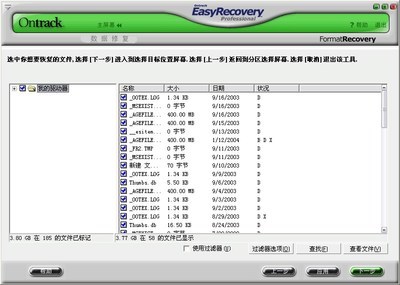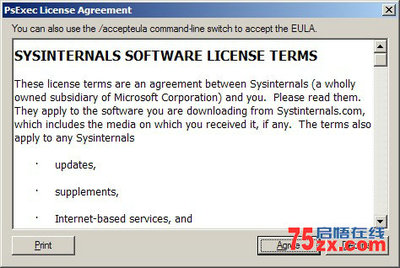对于一个网络初学者来说,gns3是一个很好的学习软件。能够帮助提高对各种命令的熟练度,深度了解各种设备。
gns3各种安装、配置及使用方法详解――方法1gns3各种安装、配置及使用方法详解 1、
下载gns3:官网是最新版的,如果想要其他版本的可以去51CTO或CSDN网站下载。(不管什么版本gns3,设置过程基本相同,所以不要担心此方法设置和你的设置步骤)
gns3各种安装、配置及使用方法详解 2、
下载的gns3可能是安装程序,也可能是纯净版的压缩包。是安装程序的话,直接双击。如果是应用文件的话更简单,直接点击应用就可以使用不需要安装(不过需要绑定的其他软件另外安装,如wireshark)。我的gns3安装包是0.8.2版的。
gns3各种安装、配置及使用方法详解 3、
点next,直到设置界面,如果抓包工具已安装,就不用选了,其他的都选。点next
gns3各种安装、配置及使用方法详解 4、
接下来就是安装WinPcap和wireshark等软件了,安装路径自己选择,但要记得安装在哪个盘哪个文件夹下。其他选择默认。然后则安装完成。
gns3各种安装、配置及使用方法详解_gns3
gns3各种安装、配置及使用方法详解 5、
接下来是配置gns3,打开gns3,关闭向导页,关闭new project;
点edit―preferences;
gns3各种安装、配置及使用方法详解_gns3
gns3各种安装、配置及使用方法详解 6、
做如图修改。重新启动gns3
gns3各种安装、配置及使用方法详解 7、
接下来是终端设置,如图
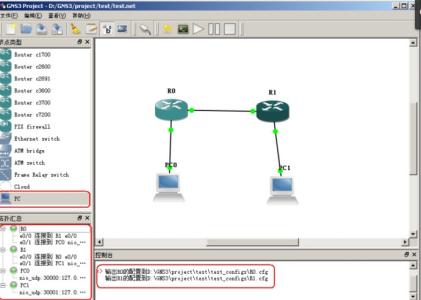
gns3各种安装、配置及使用方法详解_gns3
gns3各种安装、配置及使用方法详解 8、
模拟器设置,如图。(如果未成功启动,则需自行下载Dynamips安装,一般情况下不会出现问题)
gns3各种安装、配置及使用方法详解 9、
抓包软件设置,如图
gns3各种安装、配置及使用方法详解 10、
不常用设备模拟器设置,如图
gns3各种安装、配置及使用方法详解_gns3
gns3各种安装、配置及使用方法详解 11、
虚拟机设置,如图
gns3各种安装、配置及使用方法详解 12、
接下来是各种模拟设备的ISO镜像文件下载与设置。推荐到51cto去下载,各种镜像文件都很全(下载完成后最好放到第六步所设置的ISO文件夹下,容易查找。)。设置如图。
gns3各种安装、配置及使用方法详解_gns3
gns3各种安装、配置及使用方法详解 13、
gns3配置已经完成,接下来就可以使用了。
 爱华网
爱华网